「YouTubeの動画編集が大変…」
「時間を短縮したい!」
YouTubeチャンネルを運営している人なら誰しも思うことですよね。撮影が終わった動画が溜まりまくっているのに、なかなか公開できない方もいるのではないでしょうか?
かといって、適当な編集の動画は出せないですよね。最近は動画投稿者も増え続けているため、視聴者もクオリティの高い編集に慣れているからです。
見にくい動画をあげてしまうと、もうチャンネルを見てもらえないなんて可能性も十分ありえます。
編集は、再生回数や登録者数を増やす上で重要な工程です。そのため、質を担保しつつ時短できるテクニックを知っておくのがおすすめ。
動画の編集技術によってはチャンネルの伸びも変わってくるので、短時間でクオリティの高い動画編集技術を身につけられるよう、ぜひ以下の内容を参考にしてみてください。
- 編集にかかる時間の目安
- 動画編集が大変な4つの理由
- 時間短縮させる方法
原因から対策法までしっかり紹介します。
動画編集は大変⁉一般的には1本あたり4〜8時間︎かかる

一般的に10分の動画制作にかかる時間は4〜8時間と言われています。経験者でもかなりの時間がかかるので、初心者ならばさらに長期戦になるかもしれません。
時間は参考程度で、ロケや元の動画の長さ、編集のクオリティにもよって様々です。
ラジオ形式の動画なら音声編集のみの場合が多いですが、実写やゲーム実況、語る系の動画だとテロップを入れたり、効果音をつけたりといろいろなことをしなければなりません。
また、初めのうちは編集技術もコツも慣れていないため、平均よりも長くなる可能性も高いです。
長時間かけて作った動画も再生回数が少なかったり、登録者数が増えなければやりがいや達成感も感じられず、余計に「大変でしんどい…」と感じますよね。
動画編集が大変で時間がかかる4つの理由︎

動画編集が大変で時間がかかってしまう大きな原因を4つにまとめました。
- 工程が多い
- 編集ソフトを使いこなせていない
- どんな動画にするか完成形が見えていない
- 単純作業が多く飽きてしまう
なぜ遅くなるのかと言う原因を知っているだけで解決方法も見えてくるので、ぜひ参考にしてみてください。
【動画編集が大変で時間がかかる理由1︎】
工程が多い
動画編集の時間がかかる原因として工程が多いことが挙げられます。
動画編集は、大きく下記の工程を順番にこなさなければなりません。
- テロップの挿入
- カット編集
- BGMや効果音
その分動画を繰り返し行ったり来たりするため時間がかかってしまいます。
この3つはどれも必須作業。視聴者は観やすい動画に慣れているためです。たとえば、話している系動画なら、無言が5秒以上続くと離脱されるといわれています。
より動画のテンポを良くするためのカット作業に加え、見やすくするための字幕、動画を盛り上げるための音楽は必須作業と言えるでしょう。これだけたくさんの作業を行えば、時間もかかりますよね。
【動画編集が大変で時間がかかる理由2】
編集ソフトを使いこなせていない
映像系の専門学校やスクールに通っていた人や仕事でやっている場合は別ですが、YouTubeがきっかけで初めて動画編集に手をつけた人も多いのではないでしょうか?
ソフトを使いこなせていないと、カットや動画の書き出しなど、どこから手をつけたらいいかわからない…と戸惑ってしまい結果時間がかかってしまいます。
参考書を買ったりネットで調べたりしながら一歩ずつ進んでいくため、動画編集に割く時間は多くなります。フリーソフトの場合だと機能も少ないため、一つの工程をするのに遠回りする場合もあります。マイナーなものでは参考資料を探すにも時間がかかるでしょう。
一方で、有料ソフトでは機能がたくさんあり、始めは迷う方も多いです。
ショートカットキーを理解していなければ工程も増え、さらに時間がかかってしまうという悪循環が生まれてしまいますね。
なお、どの編集ソフトを使うのがいいのか悩んでいる方は、こちらのサイトの記事が役立ちます。
>>【必見】YouTuberに人気のおすすめ動画編集ソフト11選【詳細解説】
【動画編集が大変で時間がかかる理由3】
どんな動画にするか完成形が見えていない
動画を作る上で完成型をあらかじめ決めておくことはとても重要。
例えば最終的に、
- ビジネスを教える動画にしたいのか
- 盛大に笑って欲しいのか
- おすすめのスポットを教えたいのか
- 宣伝がしたいのか
など、どんな事を伝えたい動画なのかをしっかり決めておかないといけません。それにより、カットで残す部分や、テロップを入れる場所が変わるからです。
方向性がみえないと、本来入れなくて良い部分を残してしまったり、どのように編集すれば効果的か迷走したりして結果時間がかかってしまいます。
何かを教える動画なら、何分もの長い前置きはいりません。宣伝がしたいならテロップを入れたり見やすくしたりしなければ伝わりきらない部分もあります。
時間をかけたのに伝わらない動画ほど悲しいものはありません。
今から編集する動画にはどんな目的があるのかしっかり自分の中で確認してから、作業に取り掛かりましょう。
【動画編集が大変で時間がかかる理由4】
単純作業が多く飽きてしまう
動画の撮影は楽しくても編集は楽しくない…と言う人も多いのではないでしょうか?
理由としてはひたすらPCに向かって長時間同じ作業の繰り返しになってしまうからです。
YouTuberは華があって夢のある職業!と思う人も多いですが、編集作業は思っている以上にすごく地味。
- 単調に続くカット編集
- BGMをひたすら探す作業
- 動画内で話していることを文字に起こす字幕
PCと数時間向き合って単純な作業が続くので、疲れと飽きが来てしまい、時間がかかると言う人も多いです。
動画編集の時間を短縮させる8つの方法︎

動画編集の時間を短縮させる方法を8つにまとめました。
- 外注する
- 有料の編集ソフトを使う
- スペックの高いPCを用意する
- 素材を整理する
- ショートカットキーを使う
- テンプレートを使う
- 編集の順番を決める
- プロに教えてもらう
動画編集にかなり時間がかかっている…と悩んでいる人はぜひ参考にしてみてください。
【動画編集の時間を短縮させる方法1】
外注する︎
動画編集の時間を短縮させる有効的な方法としてココナラやクラウドソーシングサービスで依頼する方法があります。
つまり、編集作業をまるまる依頼すると言う形で全てやってもらう方法です。
動画編集の外注相場は、動画の長さやクオリティによって左右されます。編集のみで1本あたり5,000円〜3万円ほど。
企画や構成も入ると数十万円する場合もあります。
動画編集を外注することのメリットとしては、完全に時間を節約することができるという点です。カットも書き出しも装飾も全て任せられるので、自分は撮影に時間をたっぷり使うことができます。
デメリットとしては外注する相手によってクオリティが異なることです。
特に、動画編集だけをやっている人に依頼するとYouTube投稿者の気持ちがわからず、離脱点の多い動画を納品されることも。外注を考える場合は、相手選びが非常に大切です。
なお当メディアの運営元でも、YouTubeコンサルティングサービス・動画編集代行を承っています。担当するのはチャンネル登録者数26万人の「もふもふ不動産」のもふ社長。現役YouTuberなので、YouTubeの特性を理解した動画編集を行えます!
気になる方には無料相談もご用意しているので、まずはお問い合わせください!
[consulting-button]【動画編集の時間を短縮させる方法2】
有料の編集ソフトを使う︎
動画編集ソフトは無料でも十分なものが多いですが、やはりお金をかけた有料ソフトの方がより短時間でクオリティの高い動画が編集できます。
無料に比べて有料ソフトのメリットは、大きく3点。
- テンプレートの数が多い
- 処理が軽い
- モチベーションが上がる
無料でも編集だけなら十分ですが、より簡単にクオリティをあげたいとなると有料の方がおすすめです。テンプレートが多いので、うまく活用するだけで時間を書けずに凝った感じの動画が作れます。
また、処理も軽いためスムーズに作業ができるのも良いところです。作業時間に悩んでいる人は、これからの方向性や財布と相談して検討しましょう。
【動画編集の時間を短縮させる方法3】
スペックの高いPCを用意する︎
スペックとはPCの性能や機能のことです。
動画編集の作業はかなりPCに負荷がかかるので、スペックが低いものだと処理が遅いです。
もしサクサクと編集が進まない場合は、今使っているPCの確認をしましょう。
なお、扱いたい動画が4Kであれば、より高性能なPCが必要になってきます。動画の尺が長い素材が多い場合は、16GB以上のメモリを選びましょう。
【動画編集の時間を短縮させる方法4】
素材を整理する︎
フォルダ整理をすることも、動画編集の時間短縮につながります。
動画編集を続けていると、
- 動画
- 音声フォルダ
- 配置する画像
など素材がどんどん増えていきます。
そうなると「あのBGMどこに置いたっけ…」と探す作業で、また時間が取られてしまいます。
動画編集だけに限りませんが、PC作業するときは後の自分がやりやすいようにしっかりフォルダ分けしたり、要らない素材は削除して整理しましょう。
フォルダが見やすければ、探し物も見つかりやすく、ストレスなく作業できますよ。
【動画編集の時間を短縮させる方法5】
ショートカットキーを使う︎
ショートカットキーを使いこなすと作業のスピードも格段にアップします。
Macの場合「Command+C」で対象をコピー「Command+V」で貼り付けと言うイメージで、動画編集ソフトによってはショートカットを自分で設定できます。
例えば動画をカットして移動させる場合だと
- 動画をカット
- 移動させたい動画を選択
- そのまま任意の位置へ移動
と3工程が必要になってきます。ここまでの流れをショートカットで登録していると、1回の動作で完了します。
動画編集は同じ作業の繰り返しになるので、ショートカットキーは積極的に活用していきましょう。
【動画編集の時間を短縮させる方法6】
テンプレートを使う︎
テンプレ化した素材を持っておくとその分短縮できます。
例えばオープニングやエンディングなどをあらかじめ作って編集ソフトに入れておくと、毎回1から作る必要がなくなるため時間短縮になります。
他にも字幕や効果音を先に入れてテンプレを作っておくと効果的ですね。
【動画編集の時間を短縮させる方法7】
編集の順番を決める︎
編集の順番を決めておくことも時間短縮させる効果的な方法です。
最初の1分間をカットして字幕をつけてから次の1分間…だとかなり時間もかかってきます。おすすめの作業順は以下の通り。
- カット編集
- 字幕
- 効果音・BGM
それぞれ作業をやりきってから次に進むと効率も良いのでおすすめです。
編集する順番を固定化すると、作業の途中で次に何をやるべきか悩まないので短縮できます。また、カットを先にやることで、せっかく字幕や効果音を入れた場所があとからボツになって消えることもありません。
【動画編集の時間を短縮させる方法8】
プロに教えてもらう︎
自分1人で調べて編集もしてソフトの勉強もして…だと時間もかかりますし限界があります。すでにチャンネルが伸びているYouTuberや、動画編集のプロから話を聞くことも効果的です。
自分では気づかなかった改善点が知れる可能性もありますし、新しい編集技術も身につけられます。
そこでYouTubeの再生回数を伸ばすノウハウやテクニックを知りたいならば、「ビジネス系YouTubeの学校」がおすすめ。当メディアを運営するYouTuber「もふもふ不動産」による3ヶ月のオンライン講座で、登録者数26万人の現役が直接指導するプログラムです!
グループチャットで質問しながら理解を深められるので、気になる方はまず無料相談をご利用ください。
[school-button]時短しつつクオリティを担保するにはAdobe Premiere Proがおすすめ
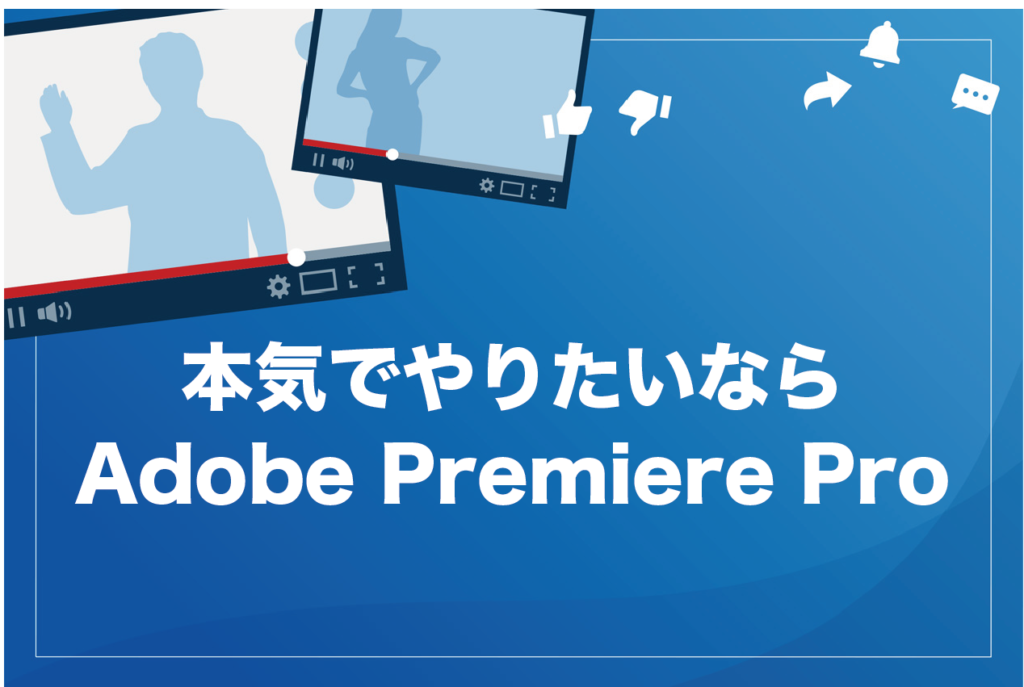
今まで無料ソフトを使っていて、時間がかかる人は有料ソフトの導入も検討しましょう。無料ソフトよりできることが多いので、使いこなせば時短できる可能性も!
有料に切り替えたいけどどれがいいか分からない…と言う人にはAdobe Premiere Proがおすすめです。Adobe Premiere Proは単体プランだと月額2,480円。しかし、使いこなせれば元は必ず撮れます。
初めの30日間は無料で体験できるので、この間で気に食わなければお金を払わずに利用終了することもできます。
30日あれば1本は動画作成できますしいろいろな機能も十分試せます。
おすすめなポイントは大きく3つ。
- インターフェースが直感で操作しやすい
- オリジナルショートカットキーで作業効率が上がる
- サポートが充実している
Adobe特有のシンプルで見やすいデザインなのでどこをクリックすれば何ができるか直感的に作業できます。
他にも下記画像のように自分で好きなようにショートカットキーを登録できるので、作業もグンと短縮できます。
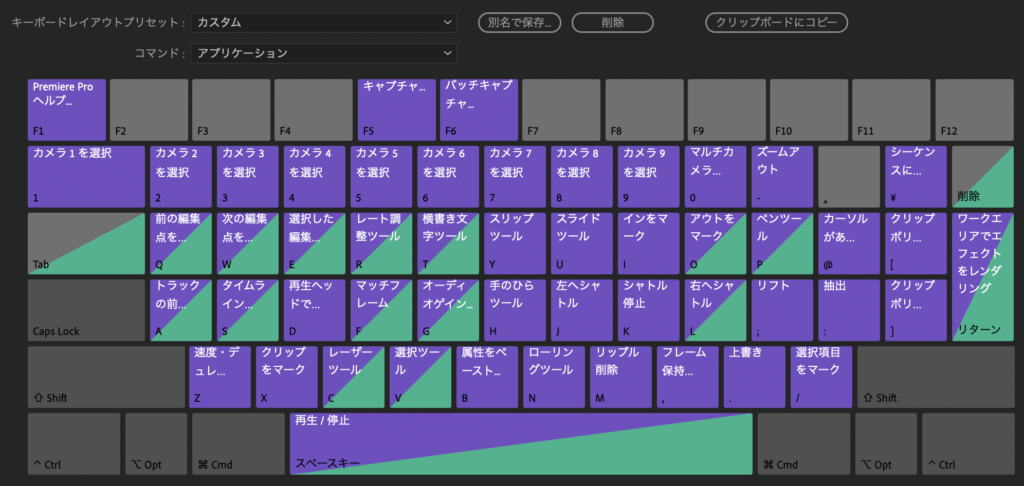
公式サポートに問い合わせるとスムーズに助けてもらえるため、初心者も安心です。
効率よく動画編集してチャンネル登録者数を増やそう!

この記事で伝えてきたことは以下の通りです。
- どんな動画にするか完成形が見えていないと編集時間は伸びる
- 動画編集は単純作業が多く飽きてしまう人が多い
- 外注や有料のソフトで編集時間を短縮できる
- ショートカットキーは積極的に使う
- プロに教えてもらうことも効果的
- サポートが充実しているAdobe Premiere Proもおすすめ
動画編集は大変で時間もかかりますが再生回数やチャンネル登録者数を増やしていく上で大切な作業です。
時間短縮したり、もっとチャンネルを伸ばしていきたい!と言う人は、当メディアを運営するYouTuber「もふもふ不動産」による3ヶ月のオンライン講座「ビジネス系YouTubeの学校」もご活用ください。
登録者26万人まで伸ばしたYouTube運営のノウハウやテクニックを体系的に学べるグループレッスンを提供しています。0から独学で始めるよりも早く、効果が出ない場合は追加サポート付き!ぜひご相談ください!
[school-button]


